|

Bildbearbeitung mit PSP
8 - X2
Teil1
für Anfänger geeignet.
Du ärgerst Dich über Deine
eigentlich ja schönen
aber etwas langweiligen Fotos
auf Deiner Digitalcamera?
dann schau mal was man
mit PSP eigenen Effekten
so machen kann.
1.
Speicher Deine Bilder in einem
Ordner Deiner Wahl auf den PC
Öffne dein PSP
1.a
Öffne Dein Bild, kopiere es
( Hochstelltaste und D )
schließe Dein Orginal,
verkleinere Dein Bild auf eine
Breite von ca 700 Pixel
hier ist mein Foto

als erstes gehst du auf
Fotokorrektur/ Fotokorrektur in einem Schritt,
dann geh auf Schärfekorrektur
und stelle den Stärkeeffekt auf 3
nun sieht dein Bild schon viel
besser aus, aber immer noch langweilig.
2.
geh auf Ebene/ Maske laden und
speichern/
Maske aus Datei laden und
suche Dir die maske 20/20
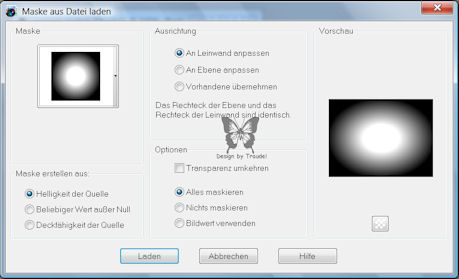
Maskenebene löschen
dann Ebenengruppierung
aufheben.
3.
neue Ebene
verschiebe diese unter deinem
Bild
fülle sie mit Schwarz
geh wieder auf Dein Bild
und umrande Dein Motiv,
das Du hervorheben möchtest,
mit dem Lasso

Auswahl umkehren
geh auf Effekte / Fotoeffekte/
Film und Filter
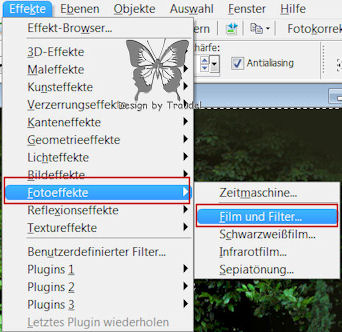
übernehme meine
Einstellungen
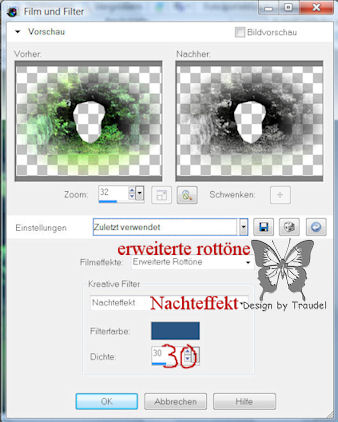
für PSP 8 -10
leider ist der Fotoeffekt nicht in diesen
Versionen vorhanden
aber Du kannst folgendes machen
geh auf Anpassen / Farbton und Sättigung /
Kolorieren
übernimm diese Einstellung
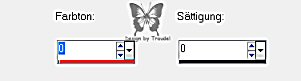
Auswahl umkehren
Du kannst nun auch noch bei
Deinem Rosenstrauch
die Kanten vertiefen
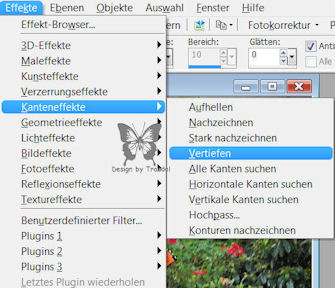
und so schaut nun mein Bild
aus.

Du kannst es als pspimage - datei speichern
und als Tube weiterverwenden
oder bastelst noch einen schönen Rahmen um
Dein Bild.
4.
neues Bild

Wiederhole Schritt 1a
5.
Ihr seht zum Beispiel auf
meinem Bild einen Zaun, der stört mich.
Kleine Fehlerchen kann ich mit
dem
"Klonwerkzeug/Bildfehler
entfernen " beheben.
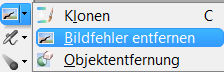

umrande das was du entfernen
möchtest Schritt für Schritt
und schon ist es weg.
bei den Baumstämmen habe
ich einfach den
Verreibepinsel mit einer
kleinen Einstellung (etwa Größe 5-10 genommen)
und die helle Zaunlitze
mit dem Baumstamm verwischt

jetzt wendest du den
Chromeffekt an
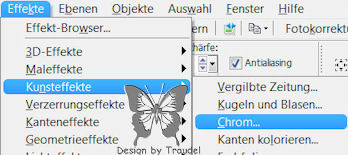
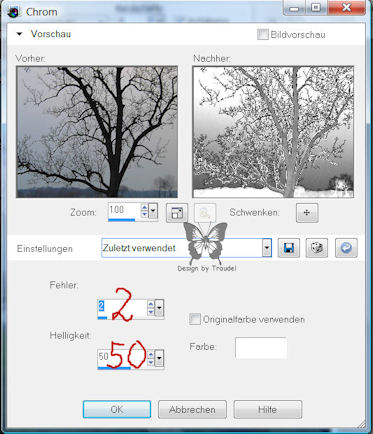
nun hast Du mit einem kleinen
Effekt eine schöne Winterlandschaft.

Wenn Du möchtest kannst Du
auch hier wieder die Maske 20/20 anwenden
dann hast Du eine schöne Tube
die Du in einem Signtag
weiter verwenden kannst.
hoffe Dir hat dieses kleine
Tutorial Spass gemacht und Du nun
ein paar langweilige Bilder
verschönern konntet.
Wenn ich neue Effekte
ausgetüftelt habe folgt Teil 2

diese Seite ist Bestandteil
von
Traudels-Bastelkiste.de
|